Nastavitev sistema Windows 10 na plošči Tweaker 7+ Twarge
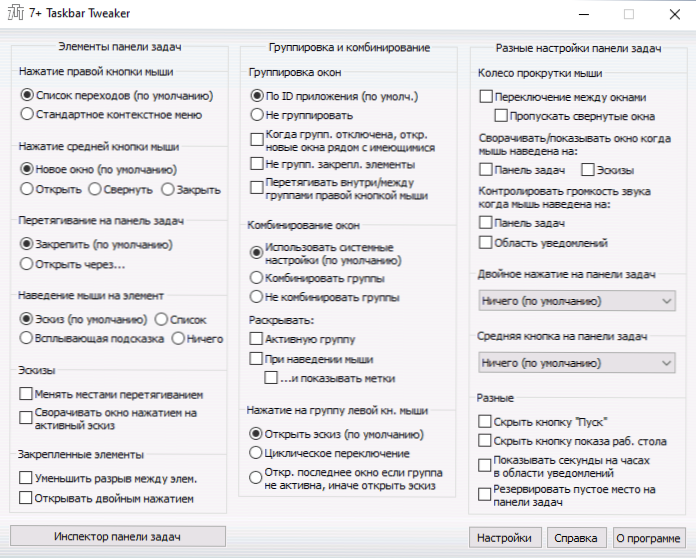
- 4491
- 1294
- Johnny Berge
7+ Twarge Tweaker - brezplačni pripomoček za Windows 10 in prejšnje različice sistema, ki vam omogoča enostavno konfiguracijo vedenja nalog in ikon na njem: združevanje, dejanja z ikonami, funkcije videza.
V tem kratkem pregledu o zmogljivostih programa Tweaker 7+ v smislu nastavitve opravil Windows 10, pa tudi dodatnih informacij, ki so lahko koristne.
Uporabite 7+ Twarge Tweaker
Najnovejšo različico Tweakerja 7+ opravil lahko prenesete z uradne spletne strani razvijalca - namestitev ne bi smela povzročiti nobenih vprašanj ali težav, ruski jezik je prisoten. Po namestitvi in zagonu boste videli naslednji vmesnik:
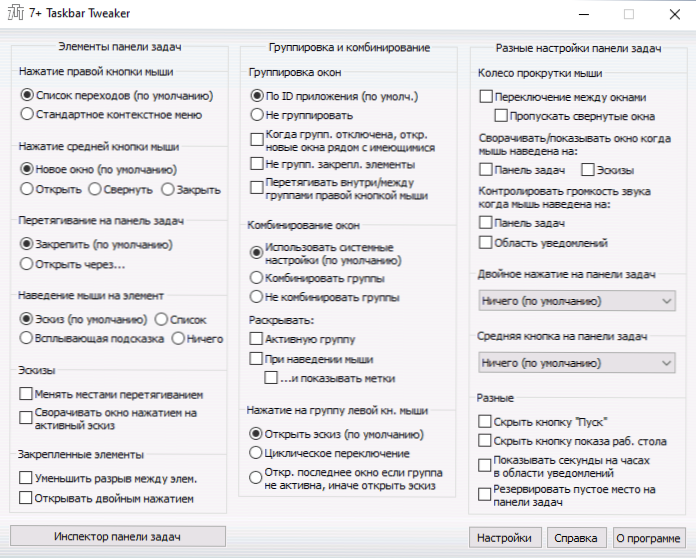
Vse točke so povsem jasne in vključujejo:
- Spreminjanje dejanja, ko pritisnete z desnim gumbom na ikono miške v opravilni vrstici naloge - seznam prehodov ali običajni kontekstni meni okna.
- Pritiskanje povprečnega gumba na ikoni programa v opravilni vrstici - izbira dejanja za ustrezen pritisk.
- Spreminjanje dejanja pri vlečenju ikone na opravilni vrstici.
- Spreminjanje površinskega elementa pri risanju kazalca miške na ikono tekočega programa - skica, seznam, pop -up namig.
- Dejanja s pop -up skicami.
- Zmanjšanje intervala med ikonami opravilne vrstice in možnostjo vklopa predstavitev ne enega, ampak z dvojnim stiskanjem.
- Nastavitve za skupino oken in dejanj pri stiskanju skupine elementov.
- Spreminjanje delovanja miške drsečega kolesa na opravilni vrstici.
- Ustvarjanje dejanja za dvojni kliko.
- Skrivanje gumba za zagon na opravilni vrstici in prikaže sekunde na področju obvestil in drugih nastavitev.
Spremembe se uporabijo takoj, ne potrebujete ponovnega zagona računalnika ali posameznih dejanj za uporabo, vendar zahtevajo delovno delo v ozadju 7+ Tweaker. Če se torej odločite, da boste lahko uporabno uporabljali stalno, boste morali orodje dodati v avtomobilsko obremenitev. To lahko storite v nastavitvah programa:
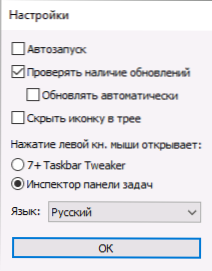
Tam lahko v nastavitvah spremenite obnašanje ikone Tweaker 7+ v čaju, ko ga pritisnete z levim gumbom miške: Ali bo odprl okno glavnega programa ali inšpektor na plošči opravila. Inšpektor nalog sene je videti na naslednji način:
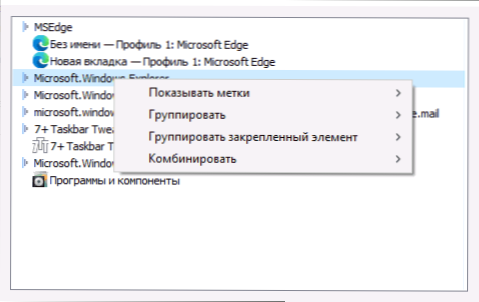
V inšpektorju lahko konfigurirate združevanje elementov za posamezne procese, omogočite ali onemogočite odsev podpisov na izbrane elemente.
Program ni združljiv z operacijskim sistemom Windows 11 pri uporabi nove opravilne plošče. Vendar pa bodo na primer pri vrnitvi svoje stare možnosti z uporabo ExplorerPatcher na voljo nastavitve zadevnega pripomočka. Če potrebujete nastavitve za nov vmesnik, nekatere od njih najdete na Windhawk Tweaks.
- « Wintoys je še en konfiguracijski program Windows 11 in 10
- Slika na monitorju je premaknjena - kako jo popraviti? »

